Hvordan bygge PC En guide for nybegynnere
|
|
|
- Anne-Lise Haaland
- 8 år siden
- Visninger:
Transkript
1 Hvordan bygge PC En guide for nybegynnere Av: Kevin Bakke
2 Innhold Innledning... 3 Om oppgaven:... 3 Grunnleggende beskrivelse av komponentene:... 3 Oppgaveløsning... 7 En liten innledning:... 7 Først Hva kan gå galt?... 7 Selve guiden, steg for steg... 8 Kabinettet... 8 Hovedkortet... 9 Prosessor Minne Optisk drev Hard disk Skjermkort Strømforsyning Tilkoblinger å koble alt sammen Det var alt. Hvis du har følgt alle tittelene og stegene så skal alt være på plass og PC-en være klar til bruk Kilder
3 Innledning Om oppgaven: Oppgaven vi fikk var å demontere en PC helt og sette den sammen igjen etter det. Underveis skulle vi eventuelt notere eller ta bilder av hvor ting skal og hva ting er for at vi etterpå skulle kunne lage en guide om hvordan bygge en PC til en som ikke har peiling på PC. Jeg jobbet sammen med Simen E. og vi valgte å ta en PC hver så vi jobbet mest selvstendig men hjalp hverandre når det trengtes. Grunnleggende beskrivelse av komponentene: - Hovedkort (MOBO) Navnet sier det mestet. Hovedkortet er hoved delen i datamaskinen. Det har som oppgave å binde sammen delene for å få de til å kommunisere og jobbe med hverandre. Alle deler i en datamaskin er på et eller annet vis koblet til hovedkortet. Ett hovedkort ser slikt ut: 3
4 - Prosessor (CPU) Prosessoren er hjernen og hjertet i PC-en. Den styrer alle prosessene som foregår på datamaskinen. Det vil si all informasjon som foregår på datamaskinen, som f. eks programmer, er styrt av prosessoren. Derfor er også prosessoren den viktigste delen når det gjelder å ha en rask datamaskin. En prosessor ser slik ut: (nb: det er én prosessor, bildet viser overflaten og underflaten.) - Minne (RAM) Minne er en brikke som hjelper til med å øke hastigheten til datamaskinen. Det virker på en måte som et mellomlager som er nærme prosessoren får at den skal få tilsendt data raskere istedenfor å måtte vente på harddisken. En minnebrikke ser slik ut: 4
5 - Harddisk (HDD): Harddisken er lageret til datamaskinen. Alle filer og programmer blir lagret på denne komponenten. En harddisk ser slik ut: - Skjermkort (GPU): Et skjermkort gjør at det som foregår på datamaskinen kan bli vist fram på en skjerm. Jo kraftigere skjermkortet er, jo mer intens kan grafikken være på programmene datamaskinen bruker uten at det går sakte. Egentlig er et skjermkort et tilleggskort som ikke alltid trenges fordi det er integrert på noen hovedkort, men det er verdt å nevne fordi ikke alle hovedkort har integrert skjermkort, og hvis man skal gjøre noe utenom kontor arbeid så kan et integrert skjermkort sakke ned datamaskinen en del. Andre tilleggskort er nettverkskort og lydkort. Hva disse gjør sier seg selv i navnet, og de er integrert i nesten alle hovedkort, så jeg kommer ikke til å gå mer inn på de tilleggskortene i løpet av guiden. Et skjermkort ser slikt ut: 5
6 - Strømforsyning (PSU): Strømforsyningen er komponenten som deler ut strøm til alle de andre komponentene. Grunnen til at du trenger en dedikert komponent til dette og ikke bare kan ta strøm rett ut av en stikk kontakt er at komponentene i PC-ene er veldig sårbare for strøm og hvis de får for mye eller for lite kan det gå galt. En strømforsyning ser slik ut: - Optisk drev: Er CD-rommet til datamaskinen som brukes til å spille av CD-plater eller evt disketter. En optisk drev ser slik ut: 6
7 Oppgaveløsning En liten innledning: Jeg tar i bruk min egen PC som et eksempel i de fleste bildene. Hvordan en PC bygges er litt forskjellig fra deler til deler, men alt i alt er det ganske likt og hvis du først har bygd en PC kan du mest sannsynlig bygge andre, med forskjellige deler helt uten problem. Det er også verdt å nevne at det trenges ikke gjøre i akkurat den rekkefølgen jeg skrev guiden i, hva du setter in når avenger helt av hva som passer kabinettet og delene best. Først Hva kan gå galt? Det første som bør nevnes er hva som kan gå galt under bygging av PC. Det finnes egentlig ikke så mye som kan skje som er utenfor din kontroll, men det er ting som kan skje, og som ofte har skjedd at komponenter har blitt skadet eller eventuelt ødelagt av statisk elektrisitet. Under hele byggeprosessen bør du hele tiden sørge for at du er jordet (det vil si det er ikke noe elektrisitet som går igjennom deg). Komponenter kan være veldig følsomme for elektrisitet, til og med noe så lite som statisk elektrisitet. Det er et par ting du kan gjøre for å unngå dette problemet: - Alltid vær jordet. Det går an å kjøpe armlenker med en metalleder som alltid er i kontakt med huden din og gjør at du er jordet. Hvis du ikke har mulighet for å skaffe en sånn armlenke, bør du sørge for at du alltid holder på en metall del av kabinettet når du driver med komponenter. - Unngå å bygge på flater som lettere produserer statisk elektrisitet, som for eksempel teppe. - Ikke støvsug PC-en. Det er veldig lite sjanse for at dette skjer, men støvsugere kan produsere statisk elektrisitet. Hvis du vil bli kvitt støv i forbindelse med en stasjonær PC bør du bruke høyt komprimert luft på boks. Andre ting som kan skje er at du søler væske på komponenter. Prøv og hold drikkevarer unna PC-en når den er åpen, og blås heller aldri på komponenter. Det er igjen veldig liten sjanse for at dette kan skje, men hvis du overfører spytt på en komponent når du blåser kan det gå dårlig når komponenten blir tilført strøm. 7
8 Selve guiden, steg for steg Kabinettet Det første man må gjøre for å begynne å bygge PC-en er å åpne kabinettet. Hvordan man åpner det spørs helt på hvilket kabinett det er, men det vanligste er 4 skruer på baksiden av kabinettet som holder fast sidepanelene i kabinettet. Det eneste du trenger å ta bort for å begynne er det ene sidepanelet på PC-en, slik at den er åpen og du kan begynne å sette inn deler, som vist på bildet under. Når den ene siden er åpen er det lettest og legge kabinettet ned slik at den åpne siden ligger opp mot deg og deler kan settes på plass uten at de trenger å sitte fast ved hjelp av skruer og lignende. Det ligger mest sannsynlig noen kabler inne i kabinettet fra før av som hører til diverse vifter osv, disse kan du bare la være til senere i guiden. 8
9 Hovedkortet Det første man burde sette inn er hovedkortet, siden alle delene kommer til å gå igjennom hovedkortet på et eller annet vis. Hvis du er usikker på hvilken vei hovedkortet skal sitte, er det lettest å se på pluggene (USB, mus, tastatur osv) som sitter på siden av hovedkortet. Disse pluggene skal nemlig stikke ut bakdelen av kabinettet, og kabinettet er mest sannsynlig formet til disse pluggene på baksiden, som du kan se på bildet her: Så, den letteste måten er å fokusere på at pluggene som du kan se på hovedkort bilde skal ut av de hullene som du kan se på baksiden av kabinettet. Når det er gjort, sitter hovedkortet der hvor det skal og du kan skru det fast. 9
10 Prosessor Prosessoren skal rett inn i en sokkel som sitter på hovedkortet, så den er grei og ta etter at hovedkortet er satt inn. Sokkelen som sitter på hovedkortet ser slik ut: Metalbøylen som du kan se overfor sokkelen er en låsemekanisme som jeg skal forklare mer om når prosessoren er på plass. For å vite hvordan prosessoren skal sitte, må du nøye studere formfaktoren til sokkelen og til undersiden av prosessoren, som ser slik ut: Det kan være vanskelig å se hvordan den skal sitte, så det skader ikke å prøve forskjellige veier så lenge du ikke presser prosessoren ned. Bare ved å legge prosessoren oppå skal den automatisk synke ned ved et bittelite press gitt at den ligger riktig. 10
11 Når prosessoren er inne i sokkelen, skal man låse den fast ved hjelp av metalbøylene. Det første du gjør er å legge ned den største metalbøylen som vises på bildet. Når den er lagt ned skal man låse den fast ved å dra den tynne metalbøylen under den lille stålbiten som stikker ut. Siden den skal holde prosessoren helt fast, så kan den også være litt vrien å få ned. 11
12 Når det er gjort sitter prosessoren låst fast, og det neste man bør gjøre er å sette på plass kjølingen til prosessoren. Hvordan man setter på denne avhenger helt av hvilken prosessorkjøler man har, men hvis du kjøpte prosessoren boxed følger det med samme vifte som demonstreres i de neste bildene. Dette er den mest vanlige prosessor-viften som følger med når man kjøper en intelprosessor. Den er litt vrien å få på fordi den bruker en låsemekanisme som ikke innebærer skruing, men jeg viser hvordan man setter den på i de neste bildene. Undersiden av prosessor viften ser slik ut: Den har 4 låsemekanismer, 2 av dem vises på bildet. Disse 4 skal inn i 4 hull som finnes rundt prosessorsokkelen: 12
13 Noe som også er verdt å nevne er at når prosessoren og viften er helt ny, følger det mest sannsynlig med kjølepasta som sitter under viften. Dette er klisset som du kan se på bildene ovenfor. Det er hovedsakelig et metalbasert stoff som hjelper til med å holde prosessoren kald, så første gang du setter på viften er det viktig at du setter den rett ned og ikke skrått slik at kjølepastaen sprer seg jevnlig. Du trenger ikke bekymre deg hvis den ikke dekker hele prosessoren, for mesteparten av varmen kommer fra senteret av prosessoren, og det er viktigst at det området er dekket, som du kan se på bildet ovenfor. Uansett, videre til montering av viften. Som sagt skal de 4 plast skruene under prosessor viften ned i 4 hull som sitter rundt prosessorsokkelen på hovedkortet. Når det er gjort, har disse viftene en låsemekanisme som kalles Push and pull. Denne mekanismen er ganske vrien, men det er mulig. På toppen av viftene er det 4 svarte plast søyler i hvert hjørne som kan skrus på, disse har også piler oppå som viser hvilken vei man skal skru når viften skal demonteres.. For å få plast skruene under til å låse seg til hovedkortet, må du følge 3 steg. 13
14 Steg 1: Sett ned vifta oppå hullene. Skru skruen samme vei som pilen oppå viser, og så løft den opp. (mens selve vifta fortsatt står nede, bare skruen skal løftes litt opp) Steg 2: Skru den mot pilen mens du fortsatt holder den oppe. Steg 3: Når den er skrudd så langt som mulig mot pilen, press den hardt ned til du hører et lite knekk, og sjekk deretter om den sitter fast i hovedkortet ved å løfte forsiktig på hele vifta. Gjør alle 3 steg på alle 4 skruene. 14
15 15 Dette er en veldig vrien mekanisme, men pass på at alle 4 plastskruer sitter godt fast, fordi hvis vifta er løss kan det føre til dårlig kjøling av prosessoren som kan føre til overoppheting og eventuell skade eller nedsatt livstid komponenten. Hvis du har en vifte med skruer, er denne oppgaven veldig enkel siden alt du trenger å gjøre er å sette på kjøleren og så skru den fast i skruehullene rundt prosessorsokkelen på hovedkortet.
16 Minne Minnebrikkene skal også rett inn i hovedkortet, og er veldig kjappe å montere. På hovedkortet finnes det minnespor med hvite låsemekanismer på hver sin side av sporet som ser slik ut: For å sette inn minnebrikkene skyver du først de hvite låsemekanismene ut: 16
17 Og så kan du sette inn minnebrikken. Før du setter den inn, se til at sporet under minnebrikken sitter riktig i forhold til hakket i minnebrikkesporet: Når du er sikker på at du setter inn minnebrikken riktig vei, bare setter du den ovenfor sporet og presser den hardt ned helt til låsemekanismene automatisk låser seg (det kan hende du må presse dem litt selv mot minnebrikken for å være sikker på at brikken sitter godt.) 17
18 Optisk drev For å sette inn et optisk drev bare skyver du den inn i fronten på kabinettet. 18
19 19 Det kan hende det sitter et firkantet plastpanel som dekker det stedet hvor optisk drev skal inn, i så fall er det bare å ta det av. Når optisk drev sitter inne der hvor du skal, må du huske å skru den fast på begge sider av kabinettet (for å gjøre dette må du ta bort panelene fra begge sidene, ikke bare den ene siden som du tok bort i starten av guiden)
20 Hard disk Hard disken settes ofte inn i såkalte bur. Ikke i alle kabinett er disse burene lett tilgjengelige og på noen må du ta dem ut av kabinettet for å få satt inn en hard disk. Disse burene har alltid en eller annen form for spor som du setter hard disken inn i. De er ofte laget for at man skal kunne ha mange hard disker, så hvilket spor du tar spiller ingen rolle, så lenge det er ledig. 20
21 Hard disk må også mest sannsynligvis skrus fast i buret når du har satt den inn. Noen hard disk bur har låsemekanismer som gjør at man ikke trenger å skru, men hvis det finnes skruehull på siden må du skru fast hard disken. Hvis burene måtte ut av kabinettet for at du kunne sette inn hard disken, så må du skru fast hard disk burene i kabinettet også. 21
22 Skjermkort Skjermkort (og andre tilleggskort som f. eks lydkort, nettverkskort) settes i spor som ligner på sporene hvor man setter inn minnebrikker, bortsett fra at de har ikke samme låsemekanisme og varierer i størrelse på selve sporet. På skjermkort (og andre tilleggskort) må du huske på at kortet skal ikke bare sitte i sporet, men det har også utganger som skal stikke ut bakenden av kabinettet for at man skal kunne koble til f. eks skjerm. For å få tilgang til disse utgangene må du ofte skru av en metallbit som blokkerer utgangen fordi det er sjeldent man bruker alle sporene til tilleggskort. Disse metallbitene kan du se over og under åpningen som jeg allerede har skrudd opp på bildet. For å sette inn skjermkortet må du først presse inn den lille hvite låsemekanismen som sitter på sporet, og så få skjermkortet ned i sporet. Deretter må du skru det fast på baksiden av kabinettet der hvor det tidligere var blokkert, så det sitter fast i mer enn bare hovedkortet. 22
23 Strømforsyning Strømforsyningen settes enten i bunnen eller toppen av kabinettet (mot bakenden), det er annerledes for hvert kabinett. Den skal som oftest settes inn i et spor, og så skrus fast. I dette tilfellet skal strømforsyningen inn i bunnen av kabinettet. Sporet kan du se på bildet. Bakenden av strømforsyningen skal også stikke ut av bakenden til kabinettet, slik at du kan skru den fast der og koble til en ledning som gir strømforsyningen strøm fra en stikk kontakt. Når strømforsyningen er satt inn og skrudd fast kommer den letteste men likevel mest slitsomme jobben, å koble alt sammen og å sørge for at alt får strøm. 23
24 Tilkoblinger å koble alt sammen 1. Strøm til hovedkortet Hovedkortet trenger strøm fra en eller flere kabler, avhengig av hvor mye strøm hovedkortet bruker. Strømforsyningen har 2 forskjellige strømkabler som går til hovedkortet: Og disse kablene skal inn i disse sporene: 24
25 25 2. Strøm til kabinettvifter Kabinettet har alltid 1 eller flere vifter for å ha en luftstrøm inne i kabinettet som kjøler. Strømforsyningen har en kontakt til kabinett vifter som ser slik ut:
26 Moderne kabinettvifter er vanligvis allerede koblet til en kontakt som passer strømforsynings kontakten som ble vist på bildet over. Den kan kobles rett på, og ytterlige systemvifter kan viderekobles på oppå der igjen: Så med bare én slik kontakt fra strømforsyningen, kan du koble til alle kabinettviftene. 26
27 3. Strøm til skjermkortet På mange skjermkort så holder det med strømmen de får av hovedkortet, men litt kraftigere skjermkort trenger ekstra strøm fra strømforsyningen igjennom en kontakt som heter PCI-e, og som ser slik ut: Skjermkortet har ikke noen kontaktuttak som ligner på PCI-e kontakten men som er til noe annet, så den er lett å finne og å koble til. 27
28 4. Strøm til hard disk og forbindelse med hovedkort Hard disken trenger strøm fra strømforsyningen igjennom en kabel som ser slik ut: Men den må også kobles til hovedkortet for at den skal kunne kommunisere med de andre delene. For å gjøre dette, trenger man en SATA kabel som ser slik ut: 28
29 Både strømkabelen og SATA kabelen skal kobles til bakenden på hard disken, altså her: Strømkabelen skal inn her: 29
30 SATA kabelen skal inn her: Og så skal den andre enden av SATA kabelen inn i hovedkortet. Bare pass på at du ikke plugger den inn i GSATA innganger, de ser helt like ut. For å vite forskjellen, bare leser du på hovedkortet, så står det om det er SATA eller GSATA innganger under eller ved siden av inngangene. 30
31 5. Strøm til optisk drev og forbindelse med hovedkort En optisk drev har de samme utgangene som en hard disk, og trenger akkurat de samme kontaktene. En strømkabel fra strømforsyning, og en SATA kabel til å sende informasjon til hovedkortet. Følg de samme stegene som du gjorde med hard disken. 6. Strøm til diverse på frontpanelet Frontpanelet på PC-en har en start-knapp, en start-på-nytt knapp og ofte noe diverse, som for eksempel et par USB utganger og utgang til hodetelefoner og mikrofon. Strømkablene til disse sitter allerede montert i kabinettet når man kjøper det og man trenger bare å koble de til riktige steder på hovedkortet, her er noen av dem: a. USB porter Strømkabelen til USB-porter på frontpanelet ser slik ut: Og den skal kobles til en slik inngang på hovedkortet: Som du kanskje ser, står det USB i begge de blåe inngangene. Her må du passe på litt, for selv om de ser like ut, så står det F_USB1 og F_USB2 under disse inngangene, altså er de forskjellige. USB1 er i dag veldig gammel teknologi så det er lite sannsynlig 31
32 at det er den riktige, så plugg den inn i inngangen hvor det står F_USB2 under. (F_ står for front, altså er inngangene til USB porter som kommer fra frontpanelet.) b. Mikrofon og hodetelefon inngang Strømkabelen til mikrofon og hodetelefon utgang på frontpanelet ser slik ut: Og den skal også inn i hovedkortet, i en plugg som heter F_Audio (Front audio): 32
33 c. Strøm til start-knapp, start-på-nytt knapp osv Å ha strøm til på og av knappen er selvfølgelig viktig for at PC-en skal i det hele tatt starte. Strømkontakten til på knappen og start på nytt knappen ser slik ut: (POWER SW = Start-knapp, RESET SW = start-på-nytt knapp) I det bildet er det også med en kontakt hvor det står H.D.D LED på. Det er rett og slett bare et blått lys som sitter på viftene i hard disk burene som bare er der for syns skyld, så de er ikke så viktige å tenke på. Uansett, disse 3 kontaktene skal inn i en inngang på hovedkortet som kan virke veldig forvirrende, nemlig denne: 33
34 Ikke bare er det 9 forskjellige muligheter hvor bare 1 av dem er rett til hver kontakt, men det er også + og som på et batteri. For å finne ut hva som skal hvor her må du ta opp bruksanvisningen til hovedkortet ditt og finne deg fram til Internal connectors ved hjelp av innholdsfortegnelsen. Her er det et bilde av akkurat denne inngangen og det står akkurat hvilken kontakt som skal inn hvor. Når det gjelder + og polene, så er det ganske enkelt. Som du så på et tidligere bilde så står det oppå enden av kabelen hva den er til. Hvis du setter inn kabelen slik at navnet står opp, så er + til venstre og til høyre. Hvis du setter den inn med navnet ned, så er til venstre og + til høyre. Det var alt. Hvis du har følgt alle tittelene og stegene så skal alt være på plass og PC-en være klar til bruk. 34
35 Kilder - Alle bilder som er tatt fra nettet har en hyperkobling - Alle bilder som ikke har noe kommentar eller hyberkobling er private - Har ikke brukt noen kilder når det gjelder informasjonen i dokumentet 35
Din bruksanvisning HP PAVILION W5000
 Du kan lese anbefalingene i bruksanvisningen, de tekniske guide eller installasjonen guide for HP PAVILION W5000. Du vil finne svar på alle dine spørsmål på HP PAVILION W5000 i bruksanvisningen (informasjon,
Du kan lese anbefalingene i bruksanvisningen, de tekniske guide eller installasjonen guide for HP PAVILION W5000. Du vil finne svar på alle dine spørsmål på HP PAVILION W5000 i bruksanvisningen (informasjon,
Kjenn din PC (Windows7)
 Kjenn din PC (Windows7) Denne delen handler om hva man kan finne ut om datamaskinens hardware fra operativsystemet og tilleggsprogrammer. Alle oppgavene skal dokumenteres på din studieweb med tekst og
Kjenn din PC (Windows7) Denne delen handler om hva man kan finne ut om datamaskinens hardware fra operativsystemet og tilleggsprogrammer. Alle oppgavene skal dokumenteres på din studieweb med tekst og
Patrick Fallang (Dataingeniør) Lab Oppgave: Kjenn Din Egen PC (XP)
 Patrick Fallang (Dataingeniør) Lab Oppgave: Kjenn Din Egen PC (XP) 1: Hva slags prosessor har maskinen? Maskinen min har en «Pentium 4 CPU 3.00Ghz»prosessor. 2: Hvor mye minne har den. Maskinen min har
Patrick Fallang (Dataingeniør) Lab Oppgave: Kjenn Din Egen PC (XP) 1: Hva slags prosessor har maskinen? Maskinen min har en «Pentium 4 CPU 3.00Ghz»prosessor. 2: Hvor mye minne har den. Maskinen min har
Kjenn din PC (Windows 8.1)
 Kjenn din PC (Windows 8.1) Denne delen handler om hva man kan finne ut om datamaskinens hardware fra operativsystemet og tilleggsprogrammer. Alle oppgavene skal dokumenteres på din studieweb med tekst
Kjenn din PC (Windows 8.1) Denne delen handler om hva man kan finne ut om datamaskinens hardware fra operativsystemet og tilleggsprogrammer. Alle oppgavene skal dokumenteres på din studieweb med tekst
Håndbok for oppgradering og service. Printed in
 Håndbok for oppgradering og service Printed in Ta ut og sette inn harddiskstasjonen Funksjonene kan variere fra modell til modell. Ta ut og sette inn harddiskstasjonen 20 til 40 minutter Før du begynner
Håndbok for oppgradering og service Printed in Ta ut og sette inn harddiskstasjonen Funksjonene kan variere fra modell til modell. Ta ut og sette inn harddiskstasjonen 20 til 40 minutter Før du begynner
JahtiJakt videobriller
 JahtiJakt videobriller Innhold Kapitel 1 - Pakken inneholder:... 1 Kapitel 2 - Funksjoner:... 3 Kapitel 3 - Instruksjoner... 3 3.2 - Starte enheten... 4 3.3 - Slå av enheten... 5 3.4 - Automatisk lukking...
JahtiJakt videobriller Innhold Kapitel 1 - Pakken inneholder:... 1 Kapitel 2 - Funksjoner:... 3 Kapitel 3 - Instruksjoner... 3 3.2 - Starte enheten... 4 3.3 - Slå av enheten... 5 3.4 - Automatisk lukking...
3. - Corsair Vengeance DDR3 1600MHz 8GB CL9 Prøv om du kan finne en tastatur-snarvei for å komme til dette kontrollpanelet.
 1. Hva slags prosessor har maskinen. - AMD FX -8350 Eight-Core Processor 4 GHz 2. Hvor mye minne har den. 3. - Corsair Vengeance DDR3 1600MHz 8GB CL9 Prøv om du kan finne en tastatur-snarvei for å komme
1. Hva slags prosessor har maskinen. - AMD FX -8350 Eight-Core Processor 4 GHz 2. Hvor mye minne har den. 3. - Corsair Vengeance DDR3 1600MHz 8GB CL9 Prøv om du kan finne en tastatur-snarvei for å komme
Setup programmet brukes til å endre konfigurasjonen av BIOS og til å vise resultatene fra
 Laboppgave Del 1 Setup - BIOS Setup programmet brukes til å endre konfigurasjonen av BIOS og til å vise resultatene fra oppstartsprogrammet i BIOS. Vi kan bruke Setup programmet til å kontrollere at maskinen
Laboppgave Del 1 Setup - BIOS Setup programmet brukes til å endre konfigurasjonen av BIOS og til å vise resultatene fra oppstartsprogrammet i BIOS. Vi kan bruke Setup programmet til å kontrollere at maskinen
Fahad Said Data ingeniør 2015 GRIT
 Fahad Said Data ingeniør 2015 GRIT Kjenn din PC (Windows 8.1) Denne delen handler om hva man kan finne ut om datamaskinens hardware fra operativsystemet og tilleggsprogrammer. Alle oppgavene skal dokumenteres
Fahad Said Data ingeniør 2015 GRIT Kjenn din PC (Windows 8.1) Denne delen handler om hva man kan finne ut om datamaskinens hardware fra operativsystemet og tilleggsprogrammer. Alle oppgavene skal dokumenteres
Din bruksanvisning HP PAVILION T500 http://no.yourpdfguides.com/dref/849536
 Du kan lese anbefalingene i bruksanvisningen, de tekniske guide eller installasjonen guide for HP PAVILION T500. Du vil finne svar på alle dine spørsmål på HP PAVILION T500 i bruksanvisningen (informasjon,
Du kan lese anbefalingene i bruksanvisningen, de tekniske guide eller installasjonen guide for HP PAVILION T500. Du vil finne svar på alle dine spørsmål på HP PAVILION T500 i bruksanvisningen (informasjon,
Stillasguide for TG og Lignende
 Stillasguide for TG og Lignende Guide: Stillas Innhold 1: Forord... 2 2: Skaff og beregn materialer... 3 3: Materialer... 4 4: Konstruksjon... 4 4.1: Steg 1... 5 4.2: Steg 2... 5 4.3: Steg 3... 6 4.4:
Stillasguide for TG og Lignende Guide: Stillas Innhold 1: Forord... 2 2: Skaff og beregn materialer... 3 3: Materialer... 4 4: Konstruksjon... 4 4.1: Steg 1... 5 4.2: Steg 2... 5 4.3: Steg 3... 6 4.4:
Her skal du lære å programmere micro:biten slik at du kan spille stein, saks, papir med den eller mot den.
 PXT: Stein, saks, papir Skrevet av: Bjørn Hamre Kurs: Microbit Introduksjon Her skal du lære å programmere micro:biten slik at du kan spille stein, saks, papir med den eller mot den. Steg 1: Velge tilfeldig
PXT: Stein, saks, papir Skrevet av: Bjørn Hamre Kurs: Microbit Introduksjon Her skal du lære å programmere micro:biten slik at du kan spille stein, saks, papir med den eller mot den. Steg 1: Velge tilfeldig
1) Se over emballasjen og meld fra på www.sparmax.no via kundesenter om eventuelle skader. 2) Pakk ut alle deler og se over om at alt er der.
 Motasjeveiledning Aqua 1 / Aqua 2 2 1) Se over emballasjen og meld fra på www.sparmax.no via kundesenter om eventuelle skader. 2) Pakk ut alle deler og se over om at alt er der. 3) Plasser karet der hvor
Motasjeveiledning Aqua 1 / Aqua 2 2 1) Se over emballasjen og meld fra på www.sparmax.no via kundesenter om eventuelle skader. 2) Pakk ut alle deler og se over om at alt er der. 3) Plasser karet der hvor
Fjerne og bytte ut maskinvare Type 8141, 8142, 8145 Type 8420, 8421, 8426
 ThinkCentre Fjerne og bytte ut maskinvare Type 8141, 8142, 8145 Type 8420, 8421, 8426 ThinkCentre ThinkCentre Fjerne og bytte ut maskinvare Type 8141, 8142, 8145 Type 8420, 8421, 8426 Resirkulering av
ThinkCentre Fjerne og bytte ut maskinvare Type 8141, 8142, 8145 Type 8420, 8421, 8426 ThinkCentre ThinkCentre Fjerne og bytte ut maskinvare Type 8141, 8142, 8145 Type 8420, 8421, 8426 Resirkulering av
Aurora R6. Væskekjølemodul. Forskriftsmessig modell: D23M Forskriftmessig type: D23M001
 Aurora R6 Væskekjølemodul Forskriftsmessig modell: D23M Forskriftmessig type: D23M001 Merknader, forholdsregler og advarsler MERK En merknad inneholder viktig informasjon som hjelper deg med å bruke ditt
Aurora R6 Væskekjølemodul Forskriftsmessig modell: D23M Forskriftmessig type: D23M001 Merknader, forholdsregler og advarsler MERK En merknad inneholder viktig informasjon som hjelper deg med å bruke ditt
Montering av ledd bak (Høyre og venstre side) Du har fått 4 ledstriper (D modeller) eller 6 led striper for ikke D modeller.
 Bilde 1 Bilde 2. Montering av ledd bak (Høyre og venstre side) Du har fått 4 ledstriper (D modeller) eller 6 led striper for ikke D modeller. Bilde 1 Frunk: to lange (50-60cm kabel) er for Frunk ikke D
Bilde 1 Bilde 2. Montering av ledd bak (Høyre og venstre side) Du har fått 4 ledstriper (D modeller) eller 6 led striper for ikke D modeller. Bilde 1 Frunk: to lange (50-60cm kabel) er for Frunk ikke D
4. Prøv om du kan finne en tastatur-snarvei for å komme til dette kontrollpanelet.
 Kjenn din PC (Windows7/8) Her velger dere først System and Security og deretter System. 1. Hva slags prosessor har maskinen. Intel Celeron 743 1.3 Ghz. 2. Hvor mye minne har den. 2GB minne er installert
Kjenn din PC (Windows7/8) Her velger dere først System and Security og deretter System. 1. Hva slags prosessor har maskinen. Intel Celeron 743 1.3 Ghz. 2. Hvor mye minne har den. 2GB minne er installert
Serie 5000 Håndbok for Maskinvare
 Opplysningene i denne håndboken kan endres uten varsel. COMPAQ COMPUTER CORPORATION TAR IKKE NOE ANSVAR FOR TEKNISKE ELLER REDAKSJONELLE FEIL ELLER UTELATELSER I DENNE TRYKKSAKEN; HELLER IKKE FOR INDIREKTE
Opplysningene i denne håndboken kan endres uten varsel. COMPAQ COMPUTER CORPORATION TAR IKKE NOE ANSVAR FOR TEKNISKE ELLER REDAKSJONELLE FEIL ELLER UTELATELSER I DENNE TRYKKSAKEN; HELLER IKKE FOR INDIREKTE
HP Docking Station (forankringsstasjon) Referansehåndbok
 HP Docking Station (forankringsstasjon) Referansehåndbok Copyright 2008 Hewlett-Packard Development Company, L.P. Microsoft er et registrert varemerke for Microsoft Corporation. Informasjonen i dette dokumentet
HP Docking Station (forankringsstasjon) Referansehåndbok Copyright 2008 Hewlett-Packard Development Company, L.P. Microsoft er et registrert varemerke for Microsoft Corporation. Informasjonen i dette dokumentet
Skriverminne. Minnebehandling 1. Skrive ut. Bruke farger. Papirhåndtering. Vedlikehold. Problemløsing. Administrasjon.
 Skriverminne Minnebehandling 1 Skriveren leveres med minst 32 MB minne. Du kan finne ut hvor mye minne som er installert i skriveren ved å velge Skriv ut oppsett fra verktøymenyen. Total mengde installert
Skriverminne Minnebehandling 1 Skriveren leveres med minst 32 MB minne. Du kan finne ut hvor mye minne som er installert i skriveren ved å velge Skriv ut oppsett fra verktøymenyen. Total mengde installert
Din bruksanvisning HP PAVILION SLIMLINE S7700
 Du kan lese anbefalingene i bruksanvisningen, de tekniske guide eller installasjonen guide for HP PAVILION SLIMLINE S7700. Du vil finne svar på alle dine spørsmål på HP PAVILION SLIMLINE S7700 i bruksanvisningen
Du kan lese anbefalingene i bruksanvisningen, de tekniske guide eller installasjonen guide for HP PAVILION SLIMLINE S7700. Du vil finne svar på alle dine spørsmål på HP PAVILION SLIMLINE S7700 i bruksanvisningen
ThinkPad X Series. Installeringsveiledning
 Delenummer: 92P1932 ThinkPad X Series Installeringsveiledning Sjekkliste for utpakking Takk for at du kjøpte en IBM ThinkPad X Series-maskin. Kontroller innholdet på denne listen mot innholdet i boksen.
Delenummer: 92P1932 ThinkPad X Series Installeringsveiledning Sjekkliste for utpakking Takk for at du kjøpte en IBM ThinkPad X Series-maskin. Kontroller innholdet på denne listen mot innholdet i boksen.
1)Gjør om desimal tallene til binære: a) 4 =0100. b) 17 = c) 34 = d) 128 = e) 255 =
 1)Gjør om desimal tallene til binære: a) 4 b) 17 c) 34 =0100 d) 128 e) 255 = 0001 0001 = 0001 0010 =1000 0000 =1111 1111 2) Gjør om de binære tallene til desimal og heksadesimal. a) 1010 b) 101011001 c)
1)Gjør om desimal tallene til binære: a) 4 b) 17 c) 34 =0100 d) 128 e) 255 = 0001 0001 = 0001 0010 =1000 0000 =1111 1111 2) Gjør om de binære tallene til desimal og heksadesimal. a) 1010 b) 101011001 c)
Steg for steg. Sånn tar du backup av Macen din
 Steg for steg Sånn tar du backup av Macen din «Being too busy to worry about backup is like being too busy driving a car to put on a seatbelt.» For de fleste fungerer Macen som et arkiv, fullt av bilder,
Steg for steg Sånn tar du backup av Macen din «Being too busy to worry about backup is like being too busy driving a car to put on a seatbelt.» For de fleste fungerer Macen som et arkiv, fullt av bilder,
Flytte skriveren. Flytte skriveren 1. Fjerne kabler. Skrive ut. Bruke farger. Papirhåndtering. 1 Slå skriveren av. Vedlikehold.
 Flytte skriveren Flytte skriveren 1 Hvis du skal flytte skrivere, bør du først ta ut rekvisitaene og fjerne det tilkoblede tilleggsutstyret for å forhindre at skriveren blir skadet. Bruk følgende fremgangsmåte
Flytte skriveren Flytte skriveren 1 Hvis du skal flytte skrivere, bør du først ta ut rekvisitaene og fjerne det tilkoblede tilleggsutstyret for å forhindre at skriveren blir skadet. Bruk følgende fremgangsmåte
Del1: Setup: BIOS. 2. Hvor mye Internminne har den? 3GB DDR2
 Del1: Setup: BIOS 1. Hva slags CPU har maskinen? Beskriv de tekniske egenskapene ved CPU en. CPUen er en Intel Pentium D, og har følgende tekniske egenskaper: Clock-speed = 3GHz Bus-speed = 800MHz ID =
Del1: Setup: BIOS 1. Hva slags CPU har maskinen? Beskriv de tekniske egenskapene ved CPU en. CPUen er en Intel Pentium D, og har følgende tekniske egenskaper: Clock-speed = 3GHz Bus-speed = 800MHz ID =
1. Praktisk driftsarbeid 1
 Jostein Lund 15.03.2005 Opphavsrett: Forfatter og Stiftelsen TISIP Lærestoffet er utviklet for faget LO216D Datamaskinteknikk 1. Praktisk driftsarbeid 1 Resymé: I denne leksjonen skal vi lære om hvordan
Jostein Lund 15.03.2005 Opphavsrett: Forfatter og Stiftelsen TISIP Lærestoffet er utviklet for faget LO216D Datamaskinteknikk 1. Praktisk driftsarbeid 1 Resymé: I denne leksjonen skal vi lære om hvordan
PXT: Hermegåsa. Introduksjon. Skrevet av: Felix Bjerke og Tjerand Silde
 PXT: Hermegåsa Skrevet av: Felix Bjerke og Tjerand Silde Kurs: Microbit Introduksjon Hermegåsa er et spill der en person er spilleder, og går ut på at han utfører instruksjoner på micro:biten sin som de
PXT: Hermegåsa Skrevet av: Felix Bjerke og Tjerand Silde Kurs: Microbit Introduksjon Hermegåsa er et spill der en person er spilleder, og går ut på at han utfører instruksjoner på micro:biten sin som de
Bytt harddisk i pc-en. Ingenting varer evig og DET ER LETTERE ENN DU TROR
 DET ER LETTERE ENN DU TROR Med en USB-kabel kan du klone den eksisterende harddisken til en ny før du bytter ut disken. Hvis harddisken din har blitt for liten, lager illevarslende lyder eller går for
DET ER LETTERE ENN DU TROR Med en USB-kabel kan du klone den eksisterende harddisken til en ny før du bytter ut disken. Hvis harddisken din har blitt for liten, lager illevarslende lyder eller går for
Din bruksanvisning HP PAVILION T700
 Du kan lese anbefalingene i bruksanvisningen, de tekniske guide eller installasjonen guide for HP PAVILION T700. Du vil finne svar på alle dine spørsmål på HP PAVILION T700 i bruksanvisningen (informasjon,
Du kan lese anbefalingene i bruksanvisningen, de tekniske guide eller installasjonen guide for HP PAVILION T700. Du vil finne svar på alle dine spørsmål på HP PAVILION T700 i bruksanvisningen (informasjon,
Du har sikkert allerede startet noen programmer ved å trykke på kontrollknappen. VINDUER = WINDOWS
 Operativsystemet Kort historie Utviklingen av datamaskiner og dataprogrammer går fort. Den som har sitt første møte med dataverdenen i dette kurset, vil kanskje allikevel ha hørt om DOS (Disk Operating
Operativsystemet Kort historie Utviklingen av datamaskiner og dataprogrammer går fort. Den som har sitt første møte med dataverdenen i dette kurset, vil kanskje allikevel ha hørt om DOS (Disk Operating
Kjenn din PC (Windows Vista)
 Kjenn din PC (Windows Vista) Denne delen handler om hva man kan finne ut om datamaskinens hardware fra operativsystemet og tilleggsprogrammer. Alle oppgavene skal dokumenteres på din studieweb med tekst
Kjenn din PC (Windows Vista) Denne delen handler om hva man kan finne ut om datamaskinens hardware fra operativsystemet og tilleggsprogrammer. Alle oppgavene skal dokumenteres på din studieweb med tekst
Kjenn din PC(windows7)
 Kjenn din PC(windows7) Asus N53S 1. Hva slags prosessor har maskinen? - Min Bærbare pc har en Intel(R)Core(TM) i7-2630qm CPU @ 2.00GHz 2.00GHz 2. Hvor mye minne har den? - den har 4.00GB RAM 3. Hva er
Kjenn din PC(windows7) Asus N53S 1. Hva slags prosessor har maskinen? - Min Bærbare pc har en Intel(R)Core(TM) i7-2630qm CPU @ 2.00GHz 2.00GHz 2. Hvor mye minne har den? - den har 4.00GB RAM 3. Hva er
Frikart til Garmin. Manual for Frikart til Garmin GPS
 Frikart til Garmin En liten manual som kan hjelpe. Garmin GPS har samme struktur så derfor er det mulig å benytte denne uansett modell. Dog med unntak av Monterra. Denne er spesiell og vil ikke bli tatt
Frikart til Garmin En liten manual som kan hjelpe. Garmin GPS har samme struktur så derfor er det mulig å benytte denne uansett modell. Dog med unntak av Monterra. Denne er spesiell og vil ikke bli tatt
PXT: Hermegåsa. Steg 1: Sjekk at du har riktig utstyr. Sjekkliste. Introduksjon
 PXT: Hermegåsa Nybegynner Micro:bit Introduksjon Hermegåsa er et spill der en person er spilleder, og går ut på at han utfører instruksjoner på micro:biten sin som de andre spillerene skal gjenta, altså
PXT: Hermegåsa Nybegynner Micro:bit Introduksjon Hermegåsa er et spill der en person er spilleder, og går ut på at han utfører instruksjoner på micro:biten sin som de andre spillerene skal gjenta, altså
Kjenn din pc (Windows Vista)
 Kjenn din pc (Windows Vista) Jeg har en Acer Aspire 5739G 1. Hva slags prosessor har maskinen. Min maskin har: Intel(R) Core(TM)2 Duo CPU 2. Hvor mye minne har den. RAM-type: DDR3 RAM (MB): 4 096 Minnehastighet
Kjenn din pc (Windows Vista) Jeg har en Acer Aspire 5739G 1. Hva slags prosessor har maskinen. Min maskin har: Intel(R) Core(TM)2 Duo CPU 2. Hvor mye minne har den. RAM-type: DDR3 RAM (MB): 4 096 Minnehastighet
OKTOBER 2015 BRUKERVEILEDNING FOR BYTTE OG MONTERING AV HJEMMESENTRAL FRA ZYXEL P2812 TIL ALTIBOX FMG
 OKTOBER 2015 BRUKERVEILEDNING FOR BYTTE OG MONTERING AV HJEMMESENTRAL FRA ZYXEL P2812 TIL ALTIBOX FMG Dette er din nye hjemmesentral Altibox FMG Fremsiden av Altibox FMG Forside med statuslys. Mer informasjon
OKTOBER 2015 BRUKERVEILEDNING FOR BYTTE OG MONTERING AV HJEMMESENTRAL FRA ZYXEL P2812 TIL ALTIBOX FMG Dette er din nye hjemmesentral Altibox FMG Fremsiden av Altibox FMG Forside med statuslys. Mer informasjon
jazzprofil-blogg Hvordan opprette og bruke din egen blogg på jazzprofil.no
 Nettsamfunnet for jazz i Norge jazzprofil-blogg Hvordan opprette og bruke din egen blogg på jazzprofil.no Her er en kort bruksanvisning for deg som vil lage din egen blogg gjennom Jazzprofil. Vi forklarer
Nettsamfunnet for jazz i Norge jazzprofil-blogg Hvordan opprette og bruke din egen blogg på jazzprofil.no Her er en kort bruksanvisning for deg som vil lage din egen blogg gjennom Jazzprofil. Vi forklarer
Kjenn din PC (Windows7, Vista)
 Kjenn din PC (Windows7, Vista) Michael Moncrieff, Kristoffer Kjelvik, Ola Johannessen og Jarle Bergersen Denne delen handler om hva man kan finne ut om datamaskinens hardware fra operativsystemet og tilleggsprogrammer.
Kjenn din PC (Windows7, Vista) Michael Moncrieff, Kristoffer Kjelvik, Ola Johannessen og Jarle Bergersen Denne delen handler om hva man kan finne ut om datamaskinens hardware fra operativsystemet og tilleggsprogrammer.
Phu Pham Laboppgave 29. September 2015
 Del 1 Setup BIOS Setup programmet brukes til å endre konfigurasjonen av BIOS og til å vise resultatene fra oppstartsprogrammet i BIOS. Vi kan bruke Setup programmet til å kontrollere at maskinen kan identifisere
Del 1 Setup BIOS Setup programmet brukes til å endre konfigurasjonen av BIOS og til å vise resultatene fra oppstartsprogrammet i BIOS. Vi kan bruke Setup programmet til å kontrollere at maskinen kan identifisere
MONTERINGSVEILEDNING
 MONTERINGSVEILEDNING Takk for at du valgte HomeControl strømstyringssystem. Du er nå kun noen minutter unna å styre strømmen din med våre smarte kontakter og mobiltelefon/nettbrett eller pc. I denne brukerveiledningen
MONTERINGSVEILEDNING Takk for at du valgte HomeControl strømstyringssystem. Du er nå kun noen minutter unna å styre strømmen din med våre smarte kontakter og mobiltelefon/nettbrett eller pc. I denne brukerveiledningen
Oppgave 1 & 2: Først gå inn på «Min Datamaskin/ Computer» Høyreklikk på vinduet uten å være nær noen dokumenter o.l.
 Oppgave 1 & 2: Først gå inn på «Min Datamaskin/ Computer» Høyreklikk på vinduet uten å være nær noen dokumenter o.l. Klikk så på «Properties/ Egenskaper» Her ligger det info vedrørende hvilket Operativsystem
Oppgave 1 & 2: Først gå inn på «Min Datamaskin/ Computer» Høyreklikk på vinduet uten å være nær noen dokumenter o.l. Klikk så på «Properties/ Egenskaper» Her ligger det info vedrørende hvilket Operativsystem
Monteringsanvisning For RT-9909 og RT-9911
 Monteringsanvisning For RT-9909 og RT-9911-1 - Kjære bruker: Takk for at dere kjøpte dusjkabinett hos oss. For din sikkerhet, vær vennlig og les manualen nøye før montering og bruk av dusjkabinettet Innholdsfortegnelse:
Monteringsanvisning For RT-9909 og RT-9911-1 - Kjære bruker: Takk for at dere kjøpte dusjkabinett hos oss. For din sikkerhet, vær vennlig og les manualen nøye før montering og bruk av dusjkabinettet Innholdsfortegnelse:
Bits&Bytes Om datamaskinens oppbygging og virkemåte. TOS - IKT Tirsdag 4. desember 2012 Seksjon for digital kompetanse
 Bits&Bytes Om datamaskinens oppbygging og virkemåte TOS - IKT Tirsdag 4. desember 2012 Seksjon for digital kompetanse Mål Ha kjennskap til sentrale tekniske begreper Sammenligne ulike datamaskiner kunnskap
Bits&Bytes Om datamaskinens oppbygging og virkemåte TOS - IKT Tirsdag 4. desember 2012 Seksjon for digital kompetanse Mål Ha kjennskap til sentrale tekniske begreper Sammenligne ulike datamaskiner kunnskap
Innhold. NOX Light. 1. Reset hull 2. Micro SD Kort plass 3. Mikrofon 4. USB inngang 5. På/Av Record Button 6. Nox Light kamera
 LIGHT NORSK MANUAL Innhold Nox light beskrivelse 3 Tilbehør 4 Installasjon 5 Inneholder 8 Lagring 8 Bruk 8 Dato og tid 9 PC tilkobling 11 Batteri 12 Spesifikasjoner 13 Feilmeldinger 14 NOX Light 1. Reset
LIGHT NORSK MANUAL Innhold Nox light beskrivelse 3 Tilbehør 4 Installasjon 5 Inneholder 8 Lagring 8 Bruk 8 Dato og tid 9 PC tilkobling 11 Batteri 12 Spesifikasjoner 13 Feilmeldinger 14 NOX Light 1. Reset
Kjenn din PC (Windows vista)
 Kjenn din PC (Windows vista) Jeg har en Dell studio XPS 1640 Gå Inn på kontrollpanel Her velger dere først System and Maintenance og deretter System (System) 1. Prosessor: Intel Core 2 Duo P8600 prosessor
Kjenn din PC (Windows vista) Jeg har en Dell studio XPS 1640 Gå Inn på kontrollpanel Her velger dere først System and Maintenance og deretter System (System) 1. Prosessor: Intel Core 2 Duo P8600 prosessor
EFP Integrert Kablet Komfyrvakt (ICSG-1) Installasjons- og bruksanvisning
 EFP Integrert Kablet Komfyrvakt (ICSG-1) Installasjons- og bruksanvisning Montasje- og bruksanvisning EFP Systemet Integrert Kablet Komfyrvakt ICSG-1 2012 Side 1 av 6 Montasjeanvisning EFP Integrert Komfyrvakt
EFP Integrert Kablet Komfyrvakt (ICSG-1) Installasjons- og bruksanvisning Montasje- og bruksanvisning EFP Systemet Integrert Kablet Komfyrvakt ICSG-1 2012 Side 1 av 6 Montasjeanvisning EFP Integrert Komfyrvakt
OPPSPENNING AV LERRET. tekst og foto An Doan Nguyen. Kunstnernes Eget Materialutsalg Brenneriveien 9 B 0182 Oslo tel. 23 32 69 40 www.kem.
 OPPSPENNING AV LERRET tekst og foto An Doan Nguyen Kunstnernes Eget Materialutsalg Brenneriveien 9 B 0182 Oslo tel. 23 32 69 40 www.kem.no 1. Sørg for at utstyret er lett tilgjengelig. Oppspenningstang,
OPPSPENNING AV LERRET tekst og foto An Doan Nguyen Kunstnernes Eget Materialutsalg Brenneriveien 9 B 0182 Oslo tel. 23 32 69 40 www.kem.no 1. Sørg for at utstyret er lett tilgjengelig. Oppspenningstang,
DesignaKnit Feilsøking ved interaktiv strikking
 DesignaKnit Feilsøking ved interaktiv strikking Av og til oppstår det problemer med interaktiv strikking. For å lettere finne hvor feilen ligger er det lurt å gå systematisk igjennom utstyret. Les først
DesignaKnit Feilsøking ved interaktiv strikking Av og til oppstår det problemer med interaktiv strikking. For å lettere finne hvor feilen ligger er det lurt å gå systematisk igjennom utstyret. Les først
BESKRIVELSE CCIR/GSM RELE SIKRINGSRADIO CCIR/GSM RELE
 BESKRIVELSE CCIR/GSM RELE SIKRINGSRADIO Dato: 08.09.2015 V1.1.0 CCIR/GSM RELE INNHOLD: 1. INNLEDNING...2 2. MONTERING...2 3. AKTIVISER RELE MED CCIR (7-tone)...3 4. GSM...4 5. AKTIVISER RELE MED GSM...4
BESKRIVELSE CCIR/GSM RELE SIKRINGSRADIO Dato: 08.09.2015 V1.1.0 CCIR/GSM RELE INNHOLD: 1. INNLEDNING...2 2. MONTERING...2 3. AKTIVISER RELE MED CCIR (7-tone)...3 4. GSM...4 5. AKTIVISER RELE MED GSM...4
Espresso maskin (cb 171)
 Espresso maskin (cb 171) Viktige sikkerhets instruksjoner Når en bruker elektriske produkter skal en alltid følge visse sikkerhets instruksjoner, inkludert følgende: 1. Les alle instruksjonene nøye. 2.
Espresso maskin (cb 171) Viktige sikkerhets instruksjoner Når en bruker elektriske produkter skal en alltid følge visse sikkerhets instruksjoner, inkludert følgende: 1. Les alle instruksjonene nøye. 2.
BRUK AV TiSferaDesign I RINGETABLÅER MED ELEKTRONISK NAVNELISTE:
 BRUK AV TiSferaDesign I RINGETABLÅER MED ELEKTRONISK NAVNELISTE: (benyttes til å opprette og redigere navneliste, samt laste denne til tablået via USB kabel) TiSferaDesign Kan lastes ned herfra: http://www.homesystems-legrandgroup.com/bthomesystems/productdetail.action?productid=019
BRUK AV TiSferaDesign I RINGETABLÅER MED ELEKTRONISK NAVNELISTE: (benyttes til å opprette og redigere navneliste, samt laste denne til tablået via USB kabel) TiSferaDesign Kan lastes ned herfra: http://www.homesystems-legrandgroup.com/bthomesystems/productdetail.action?productid=019
Installasjonsveiledning
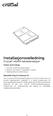 Installasjonsveiledning Crucial msata halvlederstasjon Utstyr som trengs Crucial msata halvlederstasjon Skrujern som ikke er magnetisert i enden Datamaskinens brukermanual Spesielle ting å ta hensyn til
Installasjonsveiledning Crucial msata halvlederstasjon Utstyr som trengs Crucial msata halvlederstasjon Skrujern som ikke er magnetisert i enden Datamaskinens brukermanual Spesielle ting å ta hensyn til
Brukerveiledning Linksys E2500
 Brukerveiledning Linksys E2500 Trådløst nettverk fra Get Nå kan hele familien være påkoblet samtidig, hvor som helst i boligen. Den trådløse routeren fra Get er ferdig sikret og konfigurert, og klar for
Brukerveiledning Linksys E2500 Trådløst nettverk fra Get Nå kan hele familien være påkoblet samtidig, hvor som helst i boligen. Den trådløse routeren fra Get er ferdig sikret og konfigurert, og klar for
Steg for steg. Sånn tar du backup av Macen din
 Steg for steg Sånn tar du backup av Macen din «Being too busy to worry about backup is like being too busy driving a car to put on a seatbelt.» For de fleste fungerer Macen som et arkiv, fullt av bilder,
Steg for steg Sånn tar du backup av Macen din «Being too busy to worry about backup is like being too busy driving a car to put on a seatbelt.» For de fleste fungerer Macen som et arkiv, fullt av bilder,
Sjekkliste FØR feilrapportering
 v3.4 Sjekkliste FØR feilrapportering 1. Start radioboks, router/brannvegg og datamaskin på nytt Koble fra strømadapteret til antennen ute på veggen og til evtuelle router/brannvegg. Vent 30 sekund før
v3.4 Sjekkliste FØR feilrapportering 1. Start radioboks, router/brannvegg og datamaskin på nytt Koble fra strømadapteret til antennen ute på veggen og til evtuelle router/brannvegg. Vent 30 sekund før
Veileder for opplasting av AKTIV sporlogg til PC
 Veileder for opplasting av AKTIV sporlogg til PC Det finnes i dag flere forskjellige GPS merker på markedet. Til fritidsbruk, og spesielt i redningstjenesten er det Garmin som benyttes mest. Det finnes
Veileder for opplasting av AKTIV sporlogg til PC Det finnes i dag flere forskjellige GPS merker på markedet. Til fritidsbruk, og spesielt i redningstjenesten er det Garmin som benyttes mest. Det finnes
Bruksanvisning Zoomax Snow Håndholdt elektronisk lupe V1.1
 Bruksanvisning Zoomax Snow Håndholdt elektronisk lupe V1.1 1 Innholdsregister Beskrivelse... 3 Innhold i esken... 3 Beskrivelse av enhet:... 4 Komme i gang... 5 Batteri installering... 5 Lading av batteri...
Bruksanvisning Zoomax Snow Håndholdt elektronisk lupe V1.1 1 Innholdsregister Beskrivelse... 3 Innhold i esken... 3 Beskrivelse av enhet:... 4 Komme i gang... 5 Batteri installering... 5 Lading av batteri...
Nordic Eye Solo PC og MAC
 Nordic Eye Solo PC og MAC VGA & USB Bruksanvisning Versjon 5.3 1 Innholdsregister Produktets innhold... s. 3 Systemkrav... s. 3 Monteringsanvisning... s. 4 Tilkobling til monitor... s. 4 Tilkobling og
Nordic Eye Solo PC og MAC VGA & USB Bruksanvisning Versjon 5.3 1 Innholdsregister Produktets innhold... s. 3 Systemkrav... s. 3 Monteringsanvisning... s. 4 Tilkobling til monitor... s. 4 Tilkobling og
EFP Integrert Kablet Komfyr- og Tavlevakt (ICSG-1+IIR) Installasjons- og bruksanvisning
 EFP Integrert Kablet Komfyr- og Tavlevakt (ICSG-1+IIR) Installasjons- og bruksanvisning Montasje- og bruksanvisning EFP Systemet Integrert Kablet Komfyr- og Tavlevakt 2012 Side 1 av 7 Montasjeanvisning
EFP Integrert Kablet Komfyr- og Tavlevakt (ICSG-1+IIR) Installasjons- og bruksanvisning Montasje- og bruksanvisning EFP Systemet Integrert Kablet Komfyr- og Tavlevakt 2012 Side 1 av 7 Montasjeanvisning
WWW.POLARPRODUKSJON.NO
 GUIDE RSHL.NO Av Fredrik Mediå Oppgraderingen av nettstedet RSHL.NO har ført til at det kan oppstå en del spørsmål og forvirringer rundt hvordan forskjellige elementer fungerer. Denne guiden skal fungere
GUIDE RSHL.NO Av Fredrik Mediå Oppgraderingen av nettstedet RSHL.NO har ført til at det kan oppstå en del spørsmål og forvirringer rundt hvordan forskjellige elementer fungerer. Denne guiden skal fungere
Kjenn din PC (Windows7)
 Kjenn din PC (Windows7) Denne delen handler om hva man kan finne ut om datamaskinens hardware fra operativsystemet og tilleggsprogrammer. Alle oppgavene skal dokumenteres på din studieweb med tekst og
Kjenn din PC (Windows7) Denne delen handler om hva man kan finne ut om datamaskinens hardware fra operativsystemet og tilleggsprogrammer. Alle oppgavene skal dokumenteres på din studieweb med tekst og
Her velger dere først System and Security og deretter System.
 Kjenn din PC (Windows 10) Denne delen handler om hva man kan finne ut om datamaskinens hardware fra operativsystemet og tilleggsprogrammer. Alle oppgavene skal dokumenteres på din studieweb med tekst og
Kjenn din PC (Windows 10) Denne delen handler om hva man kan finne ut om datamaskinens hardware fra operativsystemet og tilleggsprogrammer. Alle oppgavene skal dokumenteres på din studieweb med tekst og
Minnemoduler. Dokumentdelenummer: Denne håndboken beskriver hvordan du bytter ut eller oppgraderer minnet i maskinen.
 Minnemoduler Dokumentdelenummer: 410772-091 April 2006 Denne håndboken beskriver hvordan du bytter ut eller oppgraderer minnet i maskinen. Innhold 1 Legge til en minnemodul i minneutvidelsessporet......
Minnemoduler Dokumentdelenummer: 410772-091 April 2006 Denne håndboken beskriver hvordan du bytter ut eller oppgraderer minnet i maskinen. Innhold 1 Legge til en minnemodul i minneutvidelsessporet......
ThinkPad X Series. Delenummer: 67P4585. h Datamaskin. h Batteri
 Delenummer: 67P4585 ThinkPad X Series Installeringsveiledning Sjekkliste for utpakking Takk for at du kjøpte en IBM ThinkPad X Series-maskin. Kontroller innholdet på denne listen mot innholdet i boksen.
Delenummer: 67P4585 ThinkPad X Series Installeringsveiledning Sjekkliste for utpakking Takk for at du kjøpte en IBM ThinkPad X Series-maskin. Kontroller innholdet på denne listen mot innholdet i boksen.
Disker og stasjoner. Dokumentdelenummer: 393498-091. Denne håndboken beskriver hvordan du bruker harddisken og den optiske stasjonen.
 Disker og stasjoner Dokumentdelenummer: 393498-091 Oktober 2005 Denne håndboken beskriver hvordan du bruker harddisken og den optiske stasjonen. Innhold 1 Behandle disker og stasjoner 2 IDE-lampe 3 Harddisk
Disker og stasjoner Dokumentdelenummer: 393498-091 Oktober 2005 Denne håndboken beskriver hvordan du bruker harddisken og den optiske stasjonen. Innhold 1 Behandle disker og stasjoner 2 IDE-lampe 3 Harddisk
Mars Robotene (5. 7. trinn)
 Mars Robotene (5. 7. trinn) Lærerveiledning Informasjon om skoleprogrammet Gjennom dette skoleprogrammet skal elevene oppleve og trene seg på et teknologi og design prosjekt, samt få erfaring med datainnsamling.
Mars Robotene (5. 7. trinn) Lærerveiledning Informasjon om skoleprogrammet Gjennom dette skoleprogrammet skal elevene oppleve og trene seg på et teknologi og design prosjekt, samt få erfaring med datainnsamling.
Steg for steg. Sånn tar du backup av Macen din
 Steg for steg Sånn tar du backup av Macen din «Being too busy to worry about backup is like being too busy driving a car to put on a seatbelt.» For de fleste fungerer Macen som et arkiv, fullt av bilder,
Steg for steg Sånn tar du backup av Macen din «Being too busy to worry about backup is like being too busy driving a car to put on a seatbelt.» For de fleste fungerer Macen som et arkiv, fullt av bilder,
2. Hvor mye Internminne har den? Svar: 2GB
 Del 1 Setup - BIOS I setup skal dere finne ut: 1. Hva slags CPU har maskinen? Beskriv de tekniske egenskapene ved CPU en. Intel Pentium D Processor clock speed: 3GHz Processor bus speed: 800 MHz Processor
Del 1 Setup - BIOS I setup skal dere finne ut: 1. Hva slags CPU har maskinen? Beskriv de tekniske egenskapene ved CPU en. Intel Pentium D Processor clock speed: 3GHz Processor bus speed: 800 MHz Processor
Kidsmonitor tutorials for mobil
 Kidsmonitor tutorials for mobil Hvordan sende en melding? Dette er for den typen melding som gjelder kun den ene dagen den sendes. Send disse samme dag som meldingen gjelder, FØR klokken 12.00. Sendes
Kidsmonitor tutorials for mobil Hvordan sende en melding? Dette er for den typen melding som gjelder kun den ene dagen den sendes. Send disse samme dag som meldingen gjelder, FØR klokken 12.00. Sendes
Datamaskinens oppbygning og virkemåte
 Datamaskinens oppbygning og virkemåte Laboppgave Sasa Bakija, 08DAT Del 1: Setup BIOS 1. DELL Optiplex GX270 har en Intel Pentium 4 CPU med buss speed på 800 Mhz og klokkefrekvens på 2.80 Ghz. 2. Internminne
Datamaskinens oppbygning og virkemåte Laboppgave Sasa Bakija, 08DAT Del 1: Setup BIOS 1. DELL Optiplex GX270 har en Intel Pentium 4 CPU med buss speed på 800 Mhz og klokkefrekvens på 2.80 Ghz. 2. Internminne
Sjekkliste FØR feilrapportering
 v3.5 Sjekkliste FØR feilrapportering Skal være gjennomgått før support eller vakt telefon kontaktes. 1. Start radioboks, router/brannvegg og datamaskin på nytt Koble fra strømadapteret til antennen ute
v3.5 Sjekkliste FØR feilrapportering Skal være gjennomgått før support eller vakt telefon kontaktes. 1. Start radioboks, router/brannvegg og datamaskin på nytt Koble fra strømadapteret til antennen ute
Lab oppgave gruppe 2 IT-ledelse (Jonas F, Robin PN, Aksel S, Magnus M, Erik I)
 Lab oppgave gruppe 2 IT-ledelse (Jonas F, Robin PN, Aksel S, Magnus M, Erik I) DEL 1: I denne oppgavene skulle vi se nærmere på hvordan BIOS fungerte. 1. Hva slags CPU har maskinen? Beskriv de tekniske
Lab oppgave gruppe 2 IT-ledelse (Jonas F, Robin PN, Aksel S, Magnus M, Erik I) DEL 1: I denne oppgavene skulle vi se nærmere på hvordan BIOS fungerte. 1. Hva slags CPU har maskinen? Beskriv de tekniske
Ta ut minnekort og tilleggskort
 Disse anvisningene kan hjelpe deg når du skal ta ut minne- eller tilleggskort. Bruk denne illustrasjonen til å finne kontakten for det kortet du vil ta ut. Harddisk-kontakt 1 Kontakt for tilleggskort Kontakt
Disse anvisningene kan hjelpe deg når du skal ta ut minne- eller tilleggskort. Bruk denne illustrasjonen til å finne kontakten for det kortet du vil ta ut. Harddisk-kontakt 1 Kontakt for tilleggskort Kontakt
Hannametoden en finfin nybegynnermetode for å løse Rubik's kube, en såkalt "layer-by-layer" metode og deretter en metode for viderekommende.
 Hannametoden en finfin nybegynnermetode for å løse Rubik's kube, en såkalt "layer-by-layer" metode og deretter en metode for viderekommende. Olve Maudal (oma@pvv.org) Februar, 2012 Her er notasjonen som
Hannametoden en finfin nybegynnermetode for å løse Rubik's kube, en såkalt "layer-by-layer" metode og deretter en metode for viderekommende. Olve Maudal (oma@pvv.org) Februar, 2012 Her er notasjonen som
Oppgave lab. 2. Hvor mye Internminne har den? - Maskinen har 2GB internminne.
 Oppgave lab Vi anbefaler at du setter deg litt inn i maskinen på forhånd. Det er en DELL Optiplex 620. Søk etter denne maskinen på nettet. Alle oppgavene skal dokumenteres på din studieweb med tekst og
Oppgave lab Vi anbefaler at du setter deg litt inn i maskinen på forhånd. Det er en DELL Optiplex 620. Søk etter denne maskinen på nettet. Alle oppgavene skal dokumenteres på din studieweb med tekst og
Hva gjør du? Er det mine penger? Nei, du har tjent dem. Behold dem.
 Int, kjøkken, morgen Vi ser et bilde av et kjøkken. Det står en kaffekopp på bordet. Ved siden av den er en tallerken med en brødskive med brunost. Vi hører en svak tikkelyd som fyller stillheten i rommet.
Int, kjøkken, morgen Vi ser et bilde av et kjøkken. Det står en kaffekopp på bordet. Ved siden av den er en tallerken med en brødskive med brunost. Vi hører en svak tikkelyd som fyller stillheten i rommet.
Fetch Datamaskinen henter en instruksjon i form av et tall eller en rekke tall fra programminne.
 DEL 1 - SETUP BIOS Oppgave 1 Maskinen har intel Core 2 Duo E6400. Fetch Datamaskinen henter en instruksjon i form av et tall eller en rekke tall fra programminne. Decode Når datamaskinen dekoder koden
DEL 1 - SETUP BIOS Oppgave 1 Maskinen har intel Core 2 Duo E6400. Fetch Datamaskinen henter en instruksjon i form av et tall eller en rekke tall fra programminne. Decode Når datamaskinen dekoder koden
K750i til W800i oppgraderingsinstruksjoner. Instruksjoner
 K750i til W800i oppgraderingsinstruksjoner Denne manualen forklarer hvordan du oppgraderer Sony-Ericsson K750i til W800i ved hjelp av UnlockShops programvare. Garanti til kunder av UnlockShop: UnlockShop
K750i til W800i oppgraderingsinstruksjoner Denne manualen forklarer hvordan du oppgraderer Sony-Ericsson K750i til W800i ved hjelp av UnlockShops programvare. Garanti til kunder av UnlockShop: UnlockShop
Denne artikkelen er produsert for. Amatør Radio. "Bullen" og står trykt i sin helhet i utgave 5-2009
 Denne artikkelen er produsert for Amatør Radio "Bullen" og står trykt i sin helhet i utgave 5-2009 Hvordan komme seg på «lufta» med UI-View (APRS) fra en gammel PC med XP og Internett kontakt? Automatic
Denne artikkelen er produsert for Amatør Radio "Bullen" og står trykt i sin helhet i utgave 5-2009 Hvordan komme seg på «lufta» med UI-View (APRS) fra en gammel PC med XP og Internett kontakt? Automatic
Brukerveiledning til programmering av LEGO Mindstorm NXT-roboter
 Brukerveiledning til programmering av LEGO Mindstorm NXT-roboter Denne brukerveiledning forklarer steg for steg enkel programmering av NXT-roboter. Benytt gjerne veiledningen i det videre arbeidet med
Brukerveiledning til programmering av LEGO Mindstorm NXT-roboter Denne brukerveiledning forklarer steg for steg enkel programmering av NXT-roboter. Benytt gjerne veiledningen i det videre arbeidet med
Vi anbefaler at du setter deg litt inn i maskinen på forhånd. Det er en DELL Optiplex 620.
 Oppgave lab Vi anbefaler at du setter deg litt inn i maskinen på forhånd. Det er en DELL Optiplex 620. Søk etter denne maskinen på nettet. Alle oppgavene skal dokumenteres på din studieweb med tekst og
Oppgave lab Vi anbefaler at du setter deg litt inn i maskinen på forhånd. Det er en DELL Optiplex 620. Søk etter denne maskinen på nettet. Alle oppgavene skal dokumenteres på din studieweb med tekst og
IDEA-SCX Monteringsanvisning Monteringsanvisning
 Forstørrende Videosystem IDEA-SCX Innholdsregister Deler... s. 3 Identifisere delene... s. 4 Grafikkort... s. 4 Montere xy-plate og bordklemme... s. 4 Montere nærkamera... s. 5 Kontrollpanelet... s. 6
Forstørrende Videosystem IDEA-SCX Innholdsregister Deler... s. 3 Identifisere delene... s. 4 Grafikkort... s. 4 Montere xy-plate og bordklemme... s. 4 Montere nærkamera... s. 5 Kontrollpanelet... s. 6
Baby Treng reiseseng. Bruksanvisning
 Baby Treng reiseseng Bruksanvisning Les denne bruksanvisningen nøye før bruk. Advarsel: Dersom du ikke følger instruksjonene i bruksanvisningen, kan det føre til skader og mulig kvelning. Bruk aldri ekstra
Baby Treng reiseseng Bruksanvisning Les denne bruksanvisningen nøye før bruk. Advarsel: Dersom du ikke følger instruksjonene i bruksanvisningen, kan det føre til skader og mulig kvelning. Bruk aldri ekstra
Vask av Srig (exit-linse + s-linse + ion optic cage)
 Vask av Srig (exit-linse + s-linse + ion optic cage) (manual s. 126) Shut down av MS 1. Sett MS i standby (Tune page) 2. Skru av electronics (Knapp på venstre side av orbitrap) 3. Skru av main power (Knapp
Vask av Srig (exit-linse + s-linse + ion optic cage) (manual s. 126) Shut down av MS 1. Sett MS i standby (Tune page) 2. Skru av electronics (Knapp på venstre side av orbitrap) 3. Skru av main power (Knapp
SMART-boks II Kom i gang!
 SMART-boks II Kom i gang! Brukerfordeler: Fjernkontroll med ekstra god rekkevidde Kan kobles til internett via wifi-nettverk Gir tilgang til RiksTVs underholdningsportal, se rikstv.no/underholdningsportal
SMART-boks II Kom i gang! Brukerfordeler: Fjernkontroll med ekstra god rekkevidde Kan kobles til internett via wifi-nettverk Gir tilgang til RiksTVs underholdningsportal, se rikstv.no/underholdningsportal
Monteringsanvisning. Innholdsfortegnelse. Smartpendler AS
 Smartpendler AS Monteringsanvisning Innholdsfortegnelse Hva trenger du, hva har du... 1 Klargjøring av felgen... 1 Feste batteri... 3 Bremsehåndtak og gasshåndtak... 5 PAS føler... 6 Hva trenger du, hva
Smartpendler AS Monteringsanvisning Innholdsfortegnelse Hva trenger du, hva har du... 1 Klargjøring av felgen... 1 Feste batteri... 3 Bremsehåndtak og gasshåndtak... 5 PAS føler... 6 Hva trenger du, hva
1 Pakke. Installasjonsveiledning. Color Management LCD-skjerm. Viktig
 Installasjonsveiledning Color Management LCD-skjerm Viktig Les nøye igjennom FORHOLDSREGLER, denne installasjonsveiledningen og brukerhåndboken som du finner på CD-platen for å gjøre deg kjent med en sikker
Installasjonsveiledning Color Management LCD-skjerm Viktig Les nøye igjennom FORHOLDSREGLER, denne installasjonsveiledningen og brukerhåndboken som du finner på CD-platen for å gjøre deg kjent med en sikker
ØstCom Mobil Skyveport Feilsøking og Funksjonskontroll Motor BX-246
 ØstCom Mobil Skyveport Feilsøking og Funksjonskontroll Motor BX-246 Komplett funksjonssjekk Figur 1 Figur 2 Figur 3 Åpne luken for manuell utløsning nede på motoren. Låsehaken på denne går gjennom ett
ØstCom Mobil Skyveport Feilsøking og Funksjonskontroll Motor BX-246 Komplett funksjonssjekk Figur 1 Figur 2 Figur 3 Åpne luken for manuell utløsning nede på motoren. Låsehaken på denne går gjennom ett
Disker og stasjoner Brukerhåndbok
 Disker og stasjoner Brukerhåndbok Copyright 2007 Hewlett-Packard Development Company, L.P. Informasjonen i dette dokumentet kan endres uten varsel. De eneste garantiene for HP-produktene og -tjenestene
Disker og stasjoner Brukerhåndbok Copyright 2007 Hewlett-Packard Development Company, L.P. Informasjonen i dette dokumentet kan endres uten varsel. De eneste garantiene for HP-produktene og -tjenestene
Bruker manual Gator 3. Gator 3 bruker manual V TAIL IT TECHNOLOGIES Håkon Magnussons gate 8
 Bruker manual Gator 3 Gator 3 bruker manual V1.0.0 TAIL IT TECHNOLOGIES Håkon Magnussons gate 8 Innholdsfortegnelse Innholdsfortegnelse... 1 1. Introduksjon... 2 2.Oversikt... 3 Touchskjerm/sveipefunksjoner...
Bruker manual Gator 3 Gator 3 bruker manual V1.0.0 TAIL IT TECHNOLOGIES Håkon Magnussons gate 8 Innholdsfortegnelse Innholdsfortegnelse... 1 1. Introduksjon... 2 2.Oversikt... 3 Touchskjerm/sveipefunksjoner...
Kjenn din PC (Windows 7)
 Kjenn din PC (Windows 7) Datamskinen jeg bruker er en HP pavilion dv3-2080eo. Espen Rosenberg Hansen 1. Prosessor: Intel P7450. Dette er en prosessor med to kjerner og har en klokkehastighet på 2,13 GHz
Kjenn din PC (Windows 7) Datamskinen jeg bruker er en HP pavilion dv3-2080eo. Espen Rosenberg Hansen 1. Prosessor: Intel P7450. Dette er en prosessor med to kjerner og har en klokkehastighet på 2,13 GHz
Montere HP TouchSmart på vegg. Brukerhåndbok
 Montere HP TouchSmart på vegg Brukerhåndbok De eneste garantiene for Hewlett-Packardprodukter og -tjenester er angitt i de uttrykte erklæringene som følger med slike produkter og tjenester. Ingenting i
Montere HP TouchSmart på vegg Brukerhåndbok De eneste garantiene for Hewlett-Packardprodukter og -tjenester er angitt i de uttrykte erklæringene som følger med slike produkter og tjenester. Ingenting i
Hvordan man kobler til printeren, laster ned CardPresso, installerer skrifttypen og får kommet i gang med produktet.
 Komme i gang med printeren Hvordan man kobler til printeren, laster ned CardPresso, installerer skrifttypen og får kommet i gang med produktet. Innholdsfortegnelse Komme i gang med printeren... 1 Laste
Komme i gang med printeren Hvordan man kobler til printeren, laster ned CardPresso, installerer skrifttypen og får kommet i gang med produktet. Innholdsfortegnelse Komme i gang med printeren... 1 Laste
MONTERING OG BRUKERVEILEDNING VENTUS VARMETÅRN 2000W ART NR Bruksanvisning
 MONTERING OG BRUKERVEILEDNING VENTUS VARMETÅRN 2000W ART NR 427070 NO Bruksanvisning Viktig sikkerhetsinformasjon Vanlige sikkerhetsregler må alltid følges ved bruk av elektriske artikler, spesielt når
MONTERING OG BRUKERVEILEDNING VENTUS VARMETÅRN 2000W ART NR 427070 NO Bruksanvisning Viktig sikkerhetsinformasjon Vanlige sikkerhetsregler må alltid følges ved bruk av elektriske artikler, spesielt når
BlindShell bruksanvisning
 Dato: 1.6.2015 BlindShell bruksanvisning BlindShell er en smarttelefon for blinde og svaksynte brukere. Enheten betjenes med enkle bevegelseskommandoer, talemeldinger leses opp ved hjelp av kunstig tale
Dato: 1.6.2015 BlindShell bruksanvisning BlindShell er en smarttelefon for blinde og svaksynte brukere. Enheten betjenes med enkle bevegelseskommandoer, talemeldinger leses opp ved hjelp av kunstig tale
Robotinvasjon Introduksjon ComputerCraft PDF
 Robotinvasjon Introduksjon ComputerCraft PDF Introduksjon Vi har sett enkle datamaskiner. Nå skal vi leke oss med roboter, og finne ut hvordan vi kan få dem til å gjøre forskjellige ting for oss. Steg
Robotinvasjon Introduksjon ComputerCraft PDF Introduksjon Vi har sett enkle datamaskiner. Nå skal vi leke oss med roboter, og finne ut hvordan vi kan få dem til å gjøre forskjellige ting for oss. Steg
Minnemoduler. Dokumentdelenummer: Denne håndboken beskriver hvordan du bytter ut eller oppgraderer minnet i maskinen.
 Minnemoduler Dokumentdelenummer: 430223-091 Januar 2007 Denne håndboken beskriver hvordan du bytter ut eller oppgraderer minnet i maskinen. Innhold Legge til eller bytte minnemoduler Legge til en minnemodul
Minnemoduler Dokumentdelenummer: 430223-091 Januar 2007 Denne håndboken beskriver hvordan du bytter ut eller oppgraderer minnet i maskinen. Innhold Legge til eller bytte minnemoduler Legge til en minnemodul
Hvor i All Verden? Del 2 Erfaren Scratch PDF
 Hvor i All Verden? Del 2 Erfaren Scratch PDF Introduksjon Hvor i All Verden? er et reise- og geografispill hvor man raskest mulig skal fly innom reisemål spredt rundt i Europa. Dette er den andre leksjonen
Hvor i All Verden? Del 2 Erfaren Scratch PDF Introduksjon Hvor i All Verden? er et reise- og geografispill hvor man raskest mulig skal fly innom reisemål spredt rundt i Europa. Dette er den andre leksjonen
Monterings- veiledning. Montering på 1-2-3. quick connector
 Montering på 1-2-3 Monterings- veiledning biocare e4100 quick connector Innedel - deler Utedel - drenering Verktøy Plassering Veggbrakket Hull i veggen - styrebor - 70 mm hullsag Rørenhet i gjennomvegg
Montering på 1-2-3 Monterings- veiledning biocare e4100 quick connector Innedel - deler Utedel - drenering Verktøy Plassering Veggbrakket Hull i veggen - styrebor - 70 mm hullsag Rørenhet i gjennomvegg
